
Wie schalte ich den Suchverlauf im Edge-Browser aus? Wenn wir den Edge-Browser verwenden, bleiben einige Suchdatensätze übrig. Wie schalte ich ihn unten ein? Wenn wir den Edge-Browser verwenden, um nach den benötigten Informationen zu suchen, bleiben einige Suchdatensätze unweigerlich zurück. Einige Freunde befürchten jedoch, dass ihre Privatsphäre verloren geht, und müssen die Suchdatensätze deaktivieren. Das Folgende ist die Zusammenfassung der spezifischen Schritte zum Deaktivieren des Suchverlaufs im Browser. Wenn Sie nicht wissen, wie, folgen Sie mir und lesen Sie weiter!
1. Öffnen Sie den Edge-Browser und klicken Sie auf „…“ in der oberen linken Ecke
3. „Datenschutz“ auf der linken Seite und Registerkarte „Sicherheit“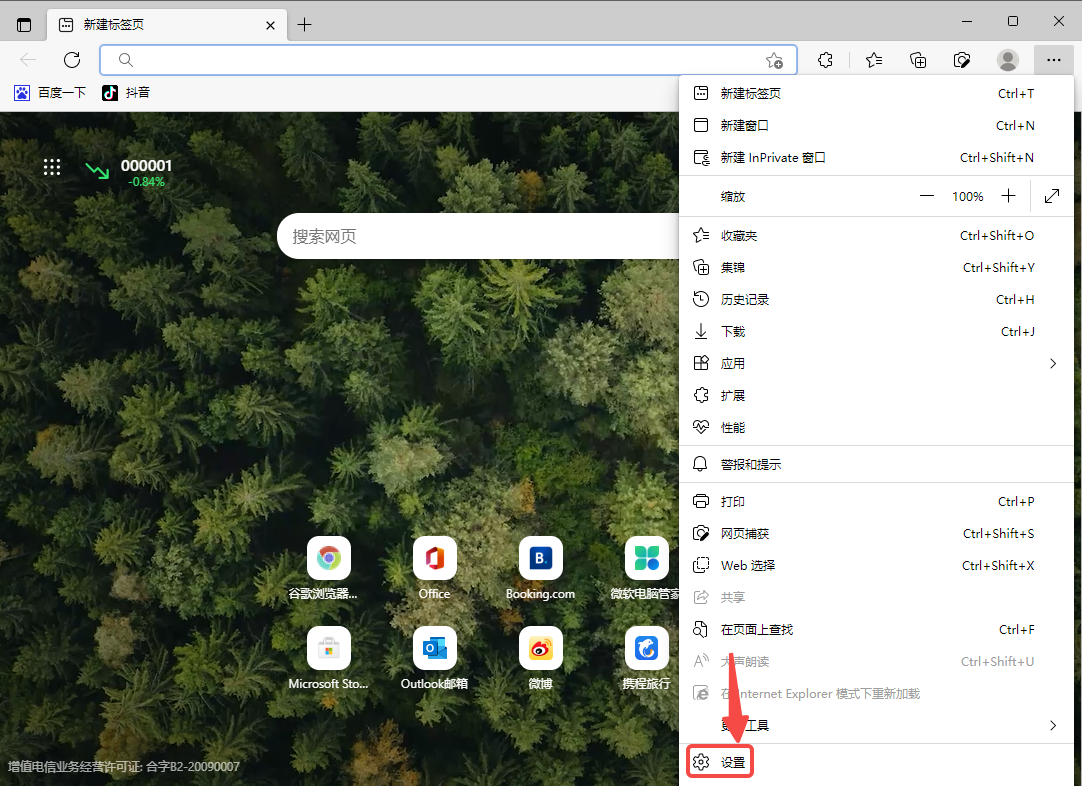
4. Aktivieren Sie „Daten bei jedem Beenden löschen“
Das obige ist der detaillierte Inhalt vonSo deaktivieren Sie den Suchverlauf im Edge-Browser. Für weitere Informationen folgen Sie bitte anderen verwandten Artikeln auf der PHP chinesischen Website!
 Edge-Browser-Kompatibilitätseinstellungen
Edge-Browser-Kompatibilitätseinstellungen
 Welcher Browser ist Edge?
Welcher Browser ist Edge?
 Der Edge-Browser kann nicht suchen
Der Edge-Browser kann nicht suchen
 Verwendung der Colormap-Funktion
Verwendung der Colormap-Funktion
 Was sind die Oracle-Indextypen?
Was sind die Oracle-Indextypen?
 So ermitteln Sie die Länge eines Arrays in der Sprache C
So ermitteln Sie die Länge eines Arrays in der Sprache C
 So lesen Sie Textdateien im HTML-Format
So lesen Sie Textdateien im HTML-Format
 Was sind die Vorteile des SpringBoot-Frameworks?
Was sind die Vorteile des SpringBoot-Frameworks?




